3Ds MAX创建太阳模型的操作教程
时间:2022-10-26 17:38
3Ds MAX创建太阳模型的操作困扰着不少用户,下面小编就讲述了3Ds MAX创建太阳模型的操作教程,不懂的朋友一起来看看吧。
3Ds MAX创建太阳模型的操作教程

1、打开3Ds MAX软件,在“顶”视图中新建一个圆环和一个星形。
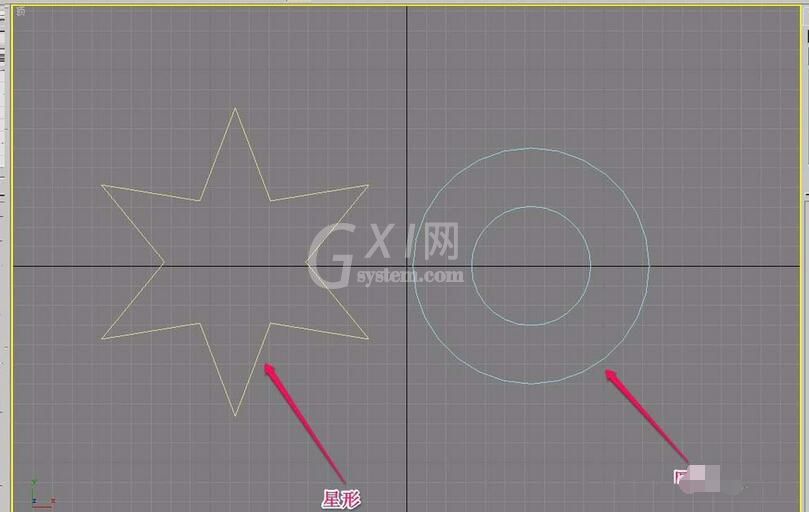
2、将圆环和星形都添加上“编辑样条线”修改器。
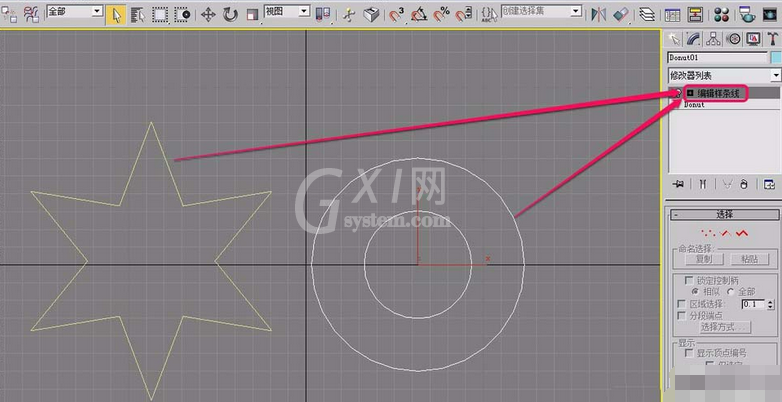
3、将圆环和星形摆放成图示的样子。
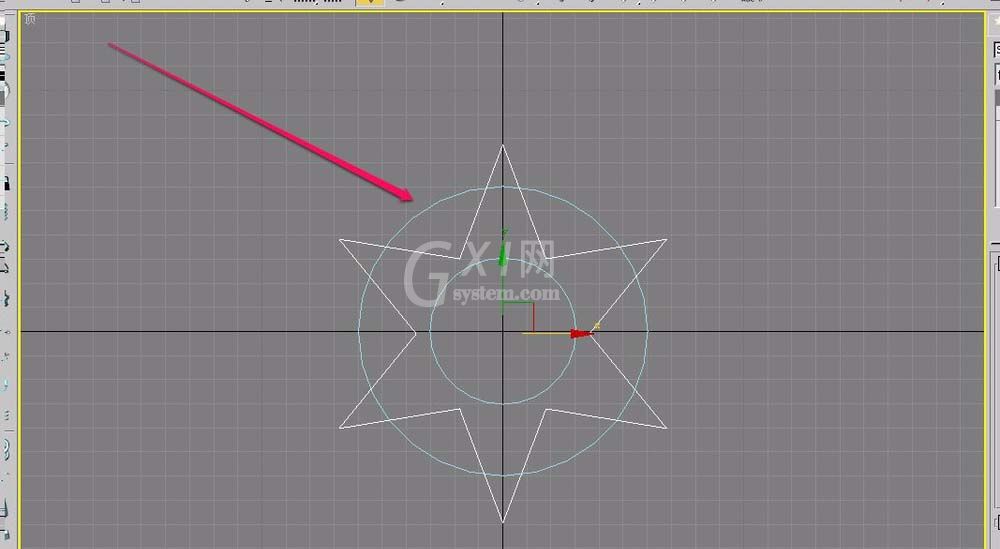
4、将这2个图形通过附加方法变成一个对象。
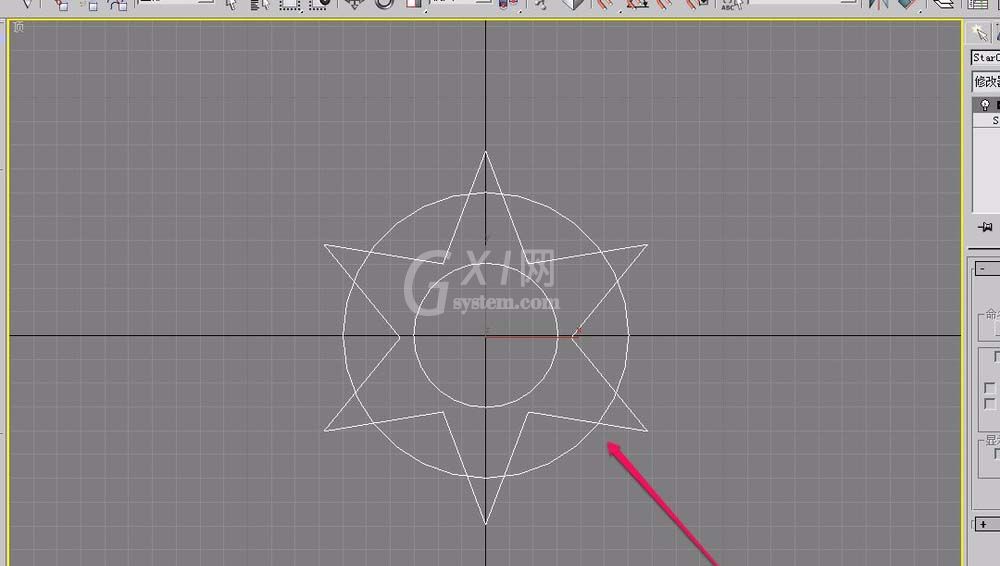
5、选中样条线,打开“修改”选项卡,选择“编辑样条线”修改器里的“样条线”层级。
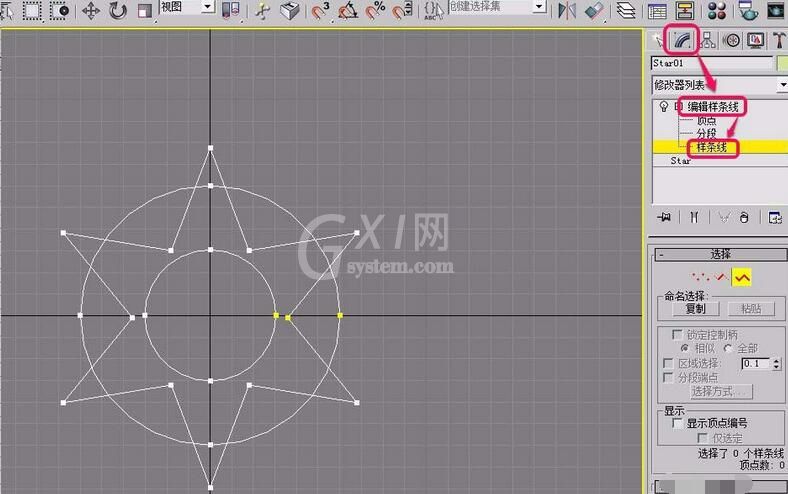
6、选中星形样条线,然后选择“差集”按钮。
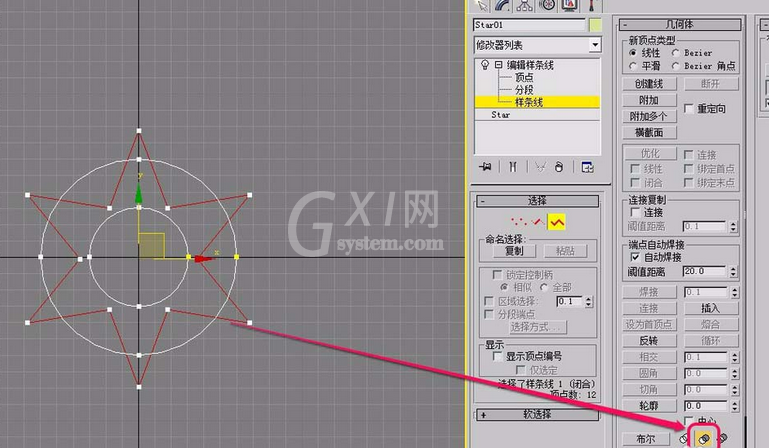
7、单击选择“布尔”按钮。

8、移动鼠标指针到圆环上面,当指针变成图示的形状时,单击鼠标。
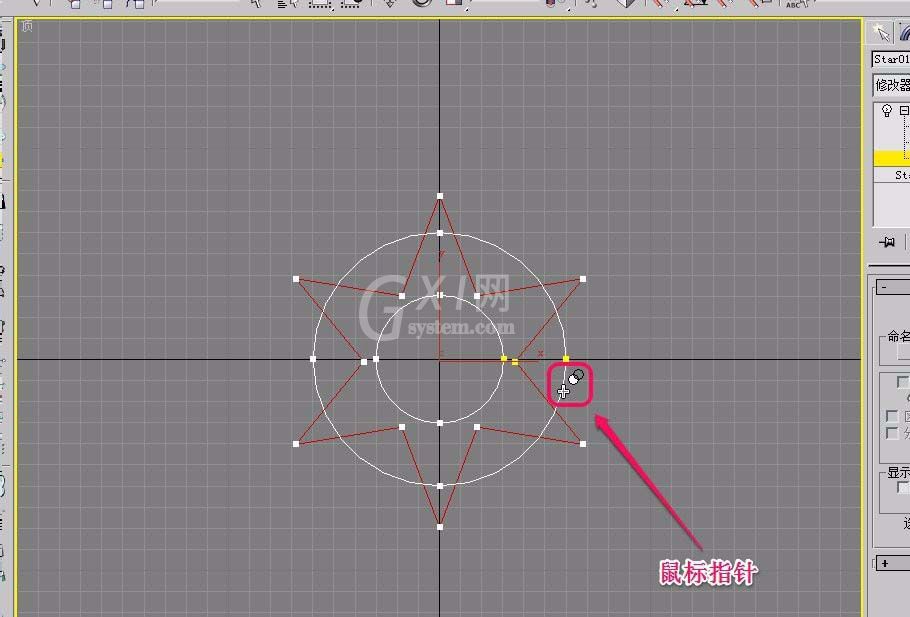
9、可以看到,最后制作出太阳一样的图形。
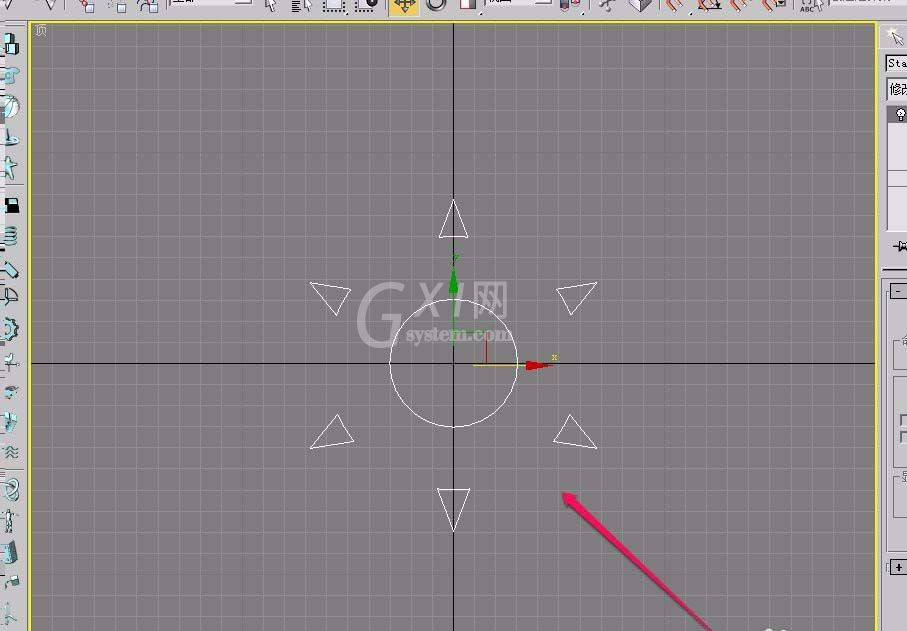
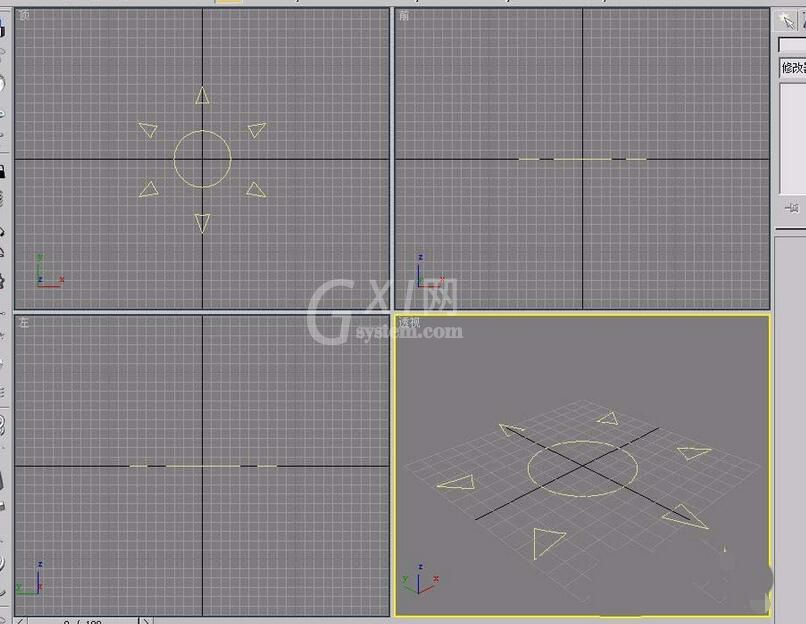
上面就是小编为大家带来的3Ds MAX创建太阳模型的操作步骤,一起来学习学习吧。相信是可以帮助到一些新用户的。



























